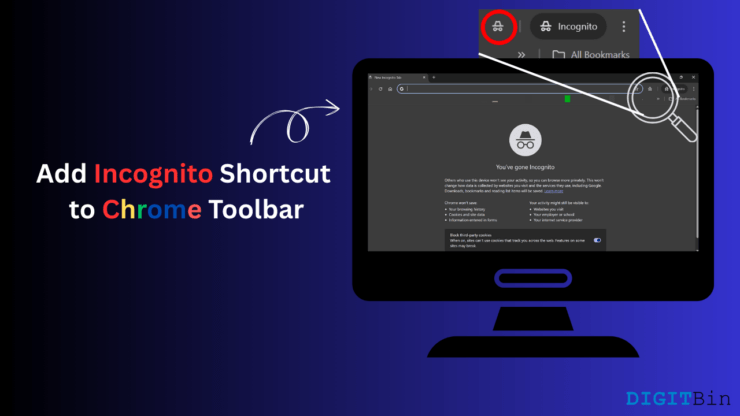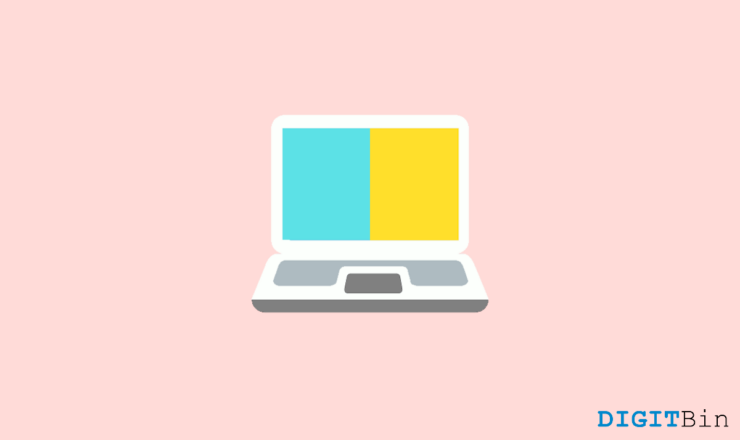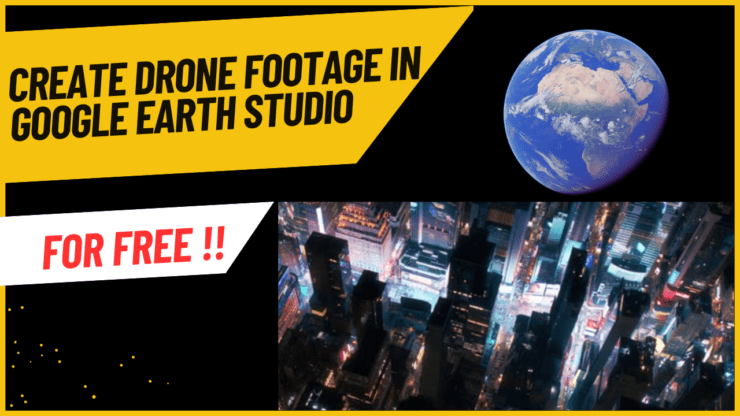Исправление: поиск Google не работает в Google Chrome
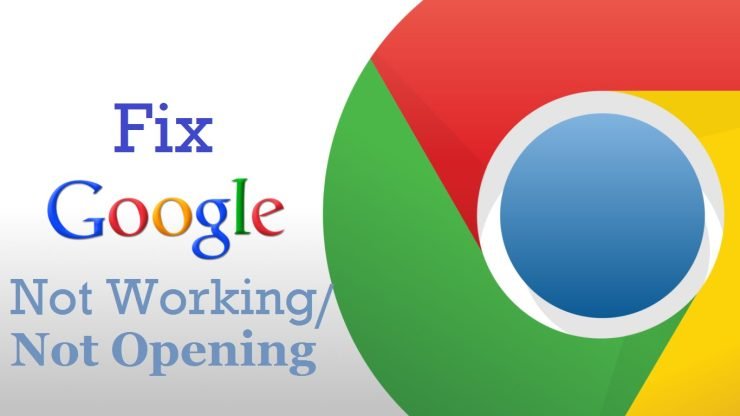
Если у вас возникли проблемы с поисковой системой Google в браузере Chrome для ПК или Android, сегодня я дал несколько советов, как заставить ваш поиск Google работать в браузере Chrome. Все остальные поисковые системы работают, все веб-сайты открываются, но не загружаются только Google.com и связанные с ним веб-страницы. Вы также заметите сообщение «проверьте прокси-сервер и брандмауэр» и «err_connection_timed_out».
Давайте начнем со способов решения проблемы в Chrome для компьютера.
Метод I – удалить историю браузера
Хотя это временное решение, но вы обязательно можете попробовать. Вам просто нужно удалить историю поиска и историю просмотров.
- Открыть меню. (нажмите на три точки справа вверху)
- Нажмите История.
- Теперь нажмите Очистить данные просмотра.
- Установите все флажки и простоОчистите данные просмотра.
После этого вам необходимо выполнить дополнительную очистку данных.
- Нажмите Настройки
- Прокрутите вниз и нажмите Показать дополнительные настройки
- В разделе «Конфиденциальность» нажмите Очистить данные просмотра
- Отмечает следующие четыре флажка:
- Очистить историю просмотров
- Очистить историю загрузок
- Удалить файлы cookie и другие данные сайтов и плагинов.
- Очистить кэш
Не отмечайте 4 параметра (если вы не хотите удалить и эту информацию):
- Очистить сохраненные пароли
- Очистить сохраненные данные формы автозаполнения
- Удалить данные из размещенных приложений
- Отменить авторизацию лицензий на контент
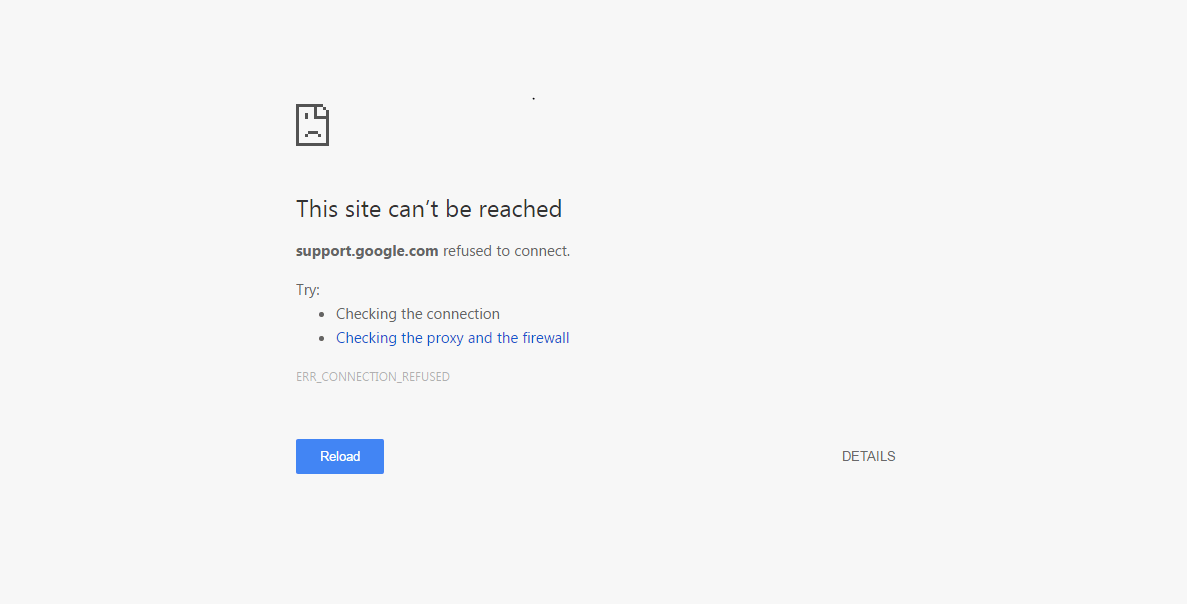
Прокси-сервер Google Chrome и брандмауэр не работают
Метод II – сброс настроек брандмауэра
Вам необходимо сбросить настройки брандмауэра по умолчанию. На самом деле это может быть постоянным решением, поскольку некоторые входящие или исходящие правила Firefox могут блокировать загрузку поисковой системы в вашем браузере.
- Перейдите в Панель управления на своем компьютере.
- Откройте параметр Брандмауэр Windows.
- Здесь вы увидите опцию Восстановить настройки по умолчанию.
- Откройте его и нажмите Восстановить настройки по умолчанию.
- После этого просто перезапустите браузер, и вы увидите, что поисковая система работает так хорошо, как должна.
Видеоурок ниже:
Вывод: Я надеюсь, что этот пост был полезен. Оставляйте комментарии ниже, если у вас есть какие-либо предложения или вопросы. Спасибо! хорошего дня.